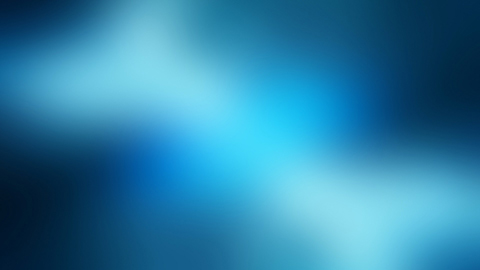博主最近对文件网络存储进行了少许摸索, 了解到FTP服务是文件存储的方式之一。下面就讲讲在window10下搭建FTP服务器吧~
FTP服务简介
FTP是File Transfer Protocol(文件传输协议)的英文简称,而中文简称为“文件传输协议”。用于Internet上的控制文件的双向传输。同时,它也是一个应用程序(Application)。基于不同的操作系统有不同的FTP应用程序,而所有这些应用程序都遵守同一种协议以传输文件。在FTP的使用当中,用户经常遇到两个概念:”下载”(Download)和”上传”(Upload)。”下载”文件就是从远程主机拷贝文件至自己的计算机上;”上传”文件就是将文件从自己的计算机中拷贝至远程主机上。用Internet语言来说,用户可通过客户机程序向(从)远程主机上传(下载)文件。由于FTP的文件传输是明文方式,具有一定危险性,所以又诞生了一种更加安全的传输方式vsftp,有兴趣自行了解。下面将演示如何在Window10 下开启FTP服务。
开启FTP服务
7.配置网站(网站名称:FtpSite 物理路径:D:\projectdev\ftpserver

可以看到,当访问ftp:// ** 的时候,我们无需用户权限,这样是不安全的
所以,下面将为ftp设置禁用匿名权限,只有登录用户才可以访问




输入新用户账号密码,即可访问
结语
这种配置FTP服务的方式,只能针对固定的IPV4地址。当我们换了IPV4地址,则需要再新建一个FTP服务。 这确实不是最佳的FTP服务方案。 如果作为局域网或测试项目的使用, 博主觉得已经这样可以满足您。但是, 当需求更高, 任务更重, 则需要在Linux服务器上搭建vftp服务了。好了, 本文结束, ヾ( ̄▽ ̄)Bye~Bye~